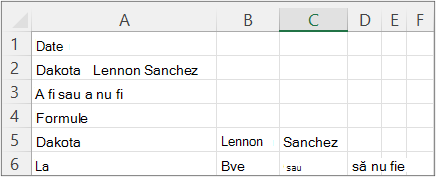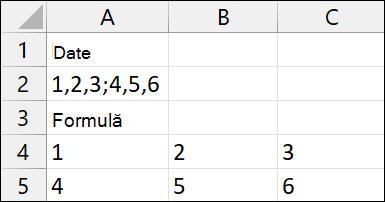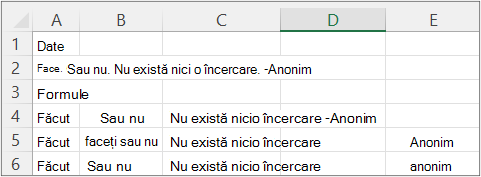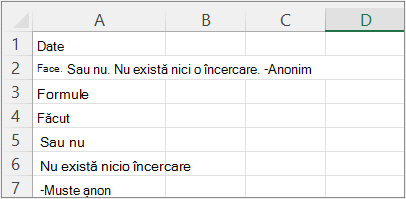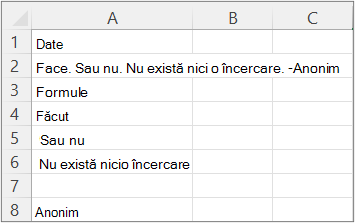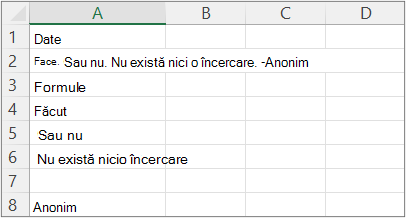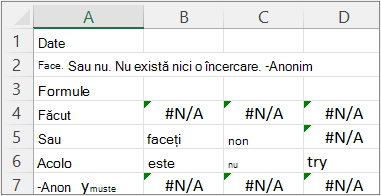Canal Enterprise semestrial (previzualizare)
Scindează șirurile text utilizând delimitatori de coloane și rânduri.
Funcția TEXTSPLIT funcționează la fel ca expertul Text-în-coloane, dar sub formă de formulă. Acest lucru permite să scindați în coloane sau în jos pe rânduri. Este inversa funcției TEXTJOIN.
Sintaxă
=TEXTSPLIT(text,col_delimiter,[row_delimiter],[ignore_empty], [match_mode], [pad_with])
Sintaxa funcției TEXTSPLIT are următoarele argumente:
-
text Textul pe care doriți să-l scindați. Obligatoriu.
-
col_delimiter Textul care marchează punctul în care să vărsați textul pe coloane.
-
row_delimiter Textul care marchează punctul în care să vărsați textul în jos. Opțional.
-
ignore_empty Specificați TRUE pentru a ignora delimitatorii consecutivi. Implicit la FALSE, ceea ce creează o celulă goală. Opțional.
-
match_mode Specificați 1 pentru a efectua o potrivire sensibilă la litere mari și mici. Implicit la 0, care face o potrivire sensibilă la litere mari și mici. Opțional.
-
pad_with Valoarea cu care se umple rezultatul. Setarea implicită este #N/A.
Observații
Dacă există mai mult de un delimitator, trebuie utilizată o constantă matrice. De exemplu, pentru a scinda prin virgulă și punct, utilizați =TEXTSPLIT(A1,{",","."}).
Exemple
Copiați datele din exemplu și lipiți-le în celula A1 a unei foi de lucru Excel noi. Dacă trebuie, puteți ajusta lățimea coloanei pentru a vedea toate datele.
Scindați un nume și o propoziție utilizând un delimitator comun.
|
Date |
|
Dakota Lennon Sanchez |
|
A fi sau a nu fi |
|
Formule |
|
=TEXTSPLIT(A2; " ") |
|
=TEXTSPLIT(A3; " ") |
Ilustrația următoare afișează rezultatele.
Scindați constantele matrice din A2 într-o matrice 2X3.
|
Date |
||||
|
1,2,3; 4,5,6 |
||||
|
Formule |
||||
|
=TEXTSPLIT(A2;",",";") |
Ilustrația următoare afișează rezultatele.
|
Date |
||||||
|
Faceți. Sau nu faceți. Nu există nici o încercare. -Anonim |
||||||
|
Formule |
||||||
|
=TEXTSPLIT(A2,".") |
||||||
|
=TEXTSPLIT(A2,{".","-"}) |
||||||
|
=TEXTSPLIT(A2,{".","-"},,FALSE) |
Ilustrația următoare afișează rezultatele.
|
Date |
|||
|
Faceți. Sau nu faceți. Nu există nici o încercare. -Anonim |
|||
|
Formule |
|||
|
=TEXTSPLIT(A2,,".") |
Ilustrația următoare afișează rezultatele.
|
Date |
|||
|
Faceți. Sau nu faceți. Nu există nici o încercare. -Anonim |
|||
|
Formule |
|||
|
=TEXTSPLIT(A2,,{".","-"}) |
Ilustrația următoare afișează rezultatele.
|
Date |
|||
|
Faceți. Sau nu faceți. Nu există nici o încercare. -Anonim |
|||
|
Formule |
|||
|
=TEXTSPLIT(A2,,{".","-"},TRUE) |
Ilustrația următoare afișează rezultatele.
Sfat Pentru a elimina eroarea de #NA, utilizați funcția IFNA. Sau adăugați argumentul umplere_cu.
|
Date |
|||||
|
Faceți. Sau nu faceți. Nu există nici o încercare. -Anonim |
|||||
|
Formule |
|||||
|
=TEXTSPLIT(A2," ",".",TRUE) |
Ilustrația următoare afișează rezultatele.